TÌM HIỂU CÁC TÍNH NĂNG VÀ CÁCH SỬ DỤNG AAPANEL
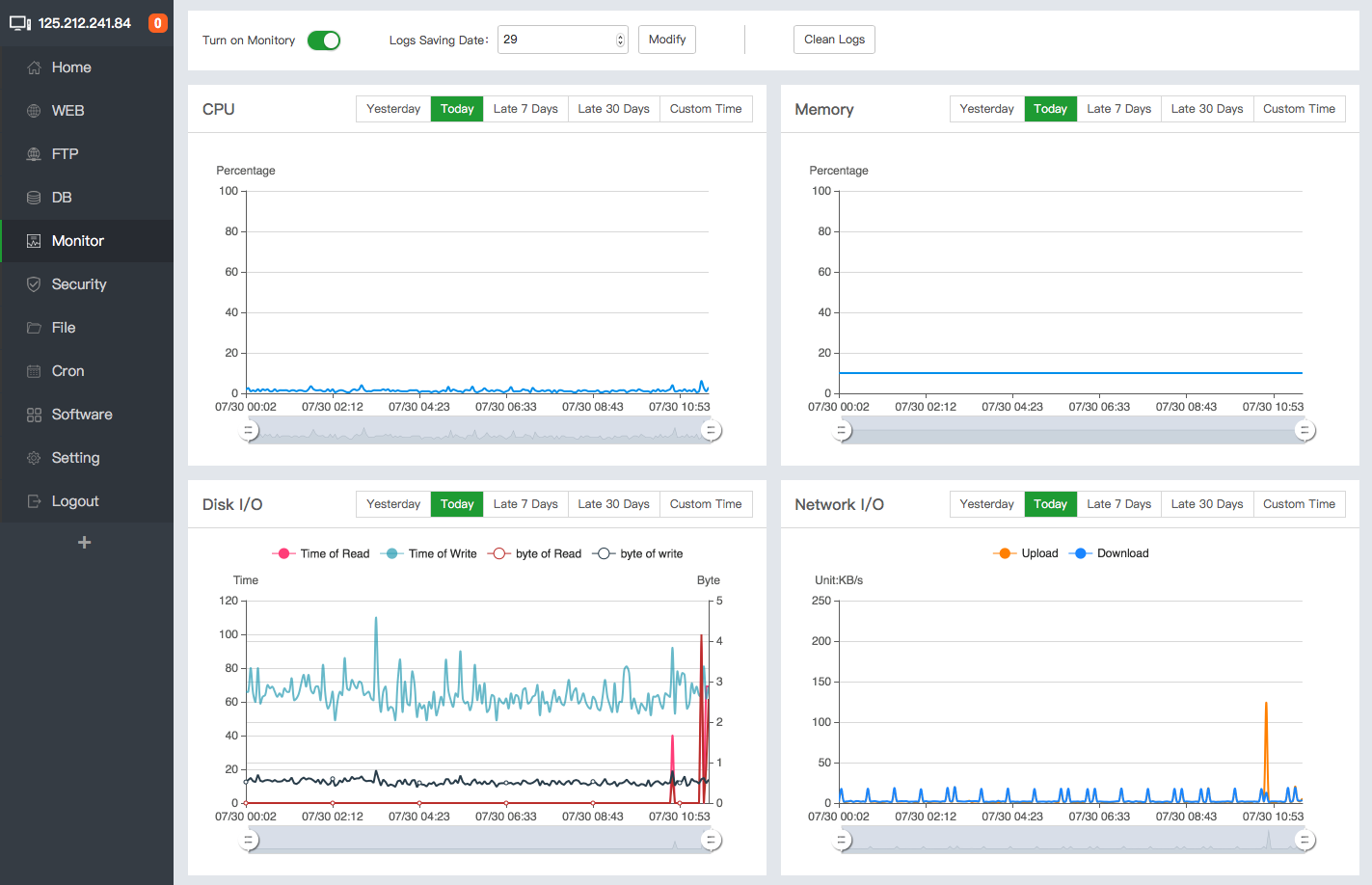
Cá nhân mình thấy control panel này có rất nhiều cái hay và nó khá đơn giản, phù hợp với newbie trong việc tự xây dựng một vps chạy nhiều website. Bài viết này sẽ đi sơ bộ từng page, củng như từng chức năng của aaPanel. Nếu các bạn mới đọc bài này đầu tiên thì các bạn nên đọc thêm bài giới thiệu và cài đặt aaPanel để dễ hiểu hơn.
-
TRANG HOME:
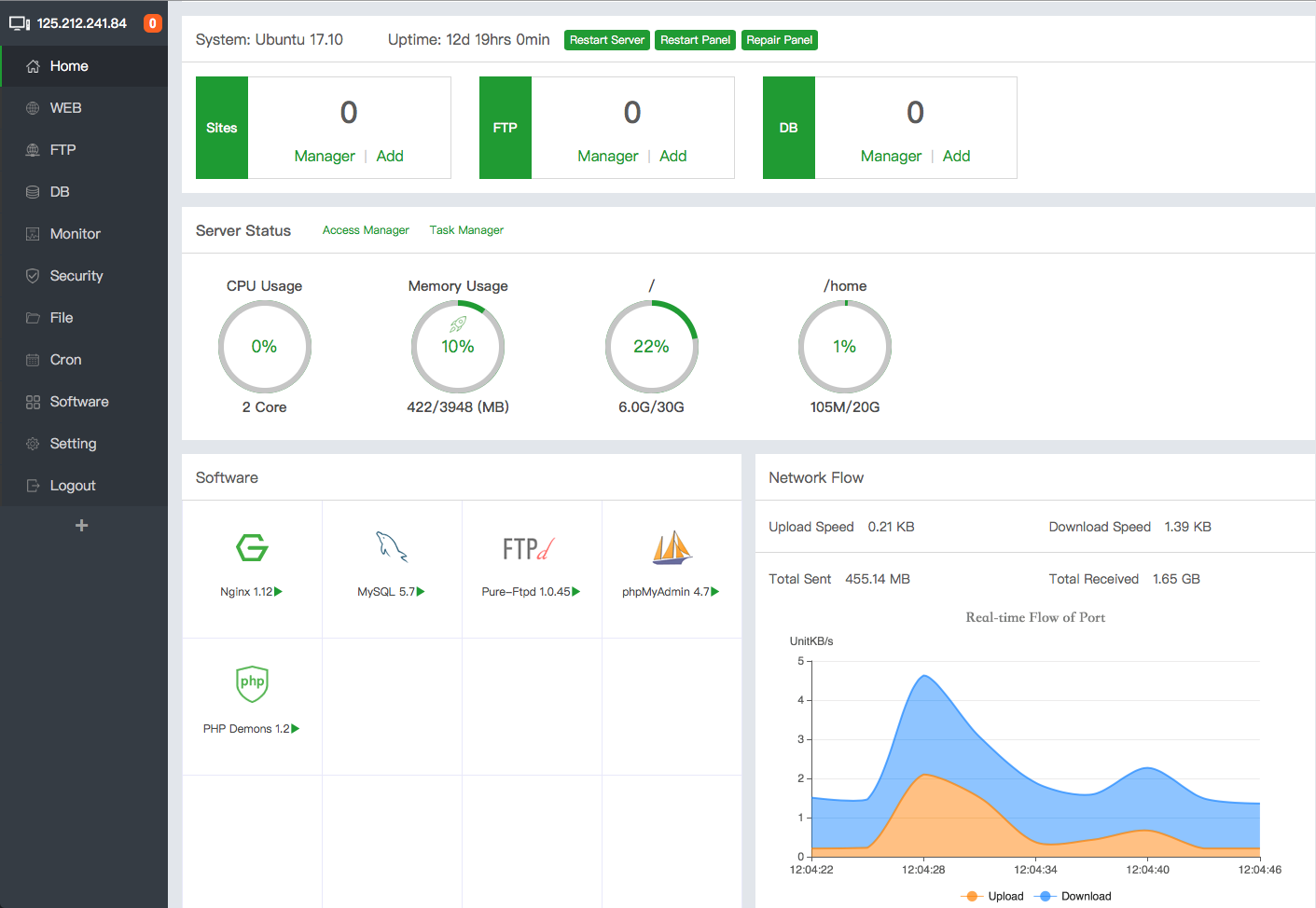
aaPanel home page 1.1 – Quản lý system
Module này hiển thị Version của Hệ điều hành (OS), Uptime, và các tác vụ cơ bản như restart lại server, vps, restart lại aapanel, và quan trọng là có khả năng repair lại Panel (phần repair này mình sẽ test rồi review lại sau, xem thử nó repair được tới mức nào)1.2 – Server status
4 vòng tròn thể hiện tài nguyên đã sử dụng và chưa sử dụng của CPU, Ram, Size / folder, Size /home folder. 1 điều hay ở đây là vòng tròn Memory Usage, nó là 1 cái nút (button) khi nhấn vào thì nó sẽ giải phóng bộ nhớ cho mình, như là trên Android clear ram vậy.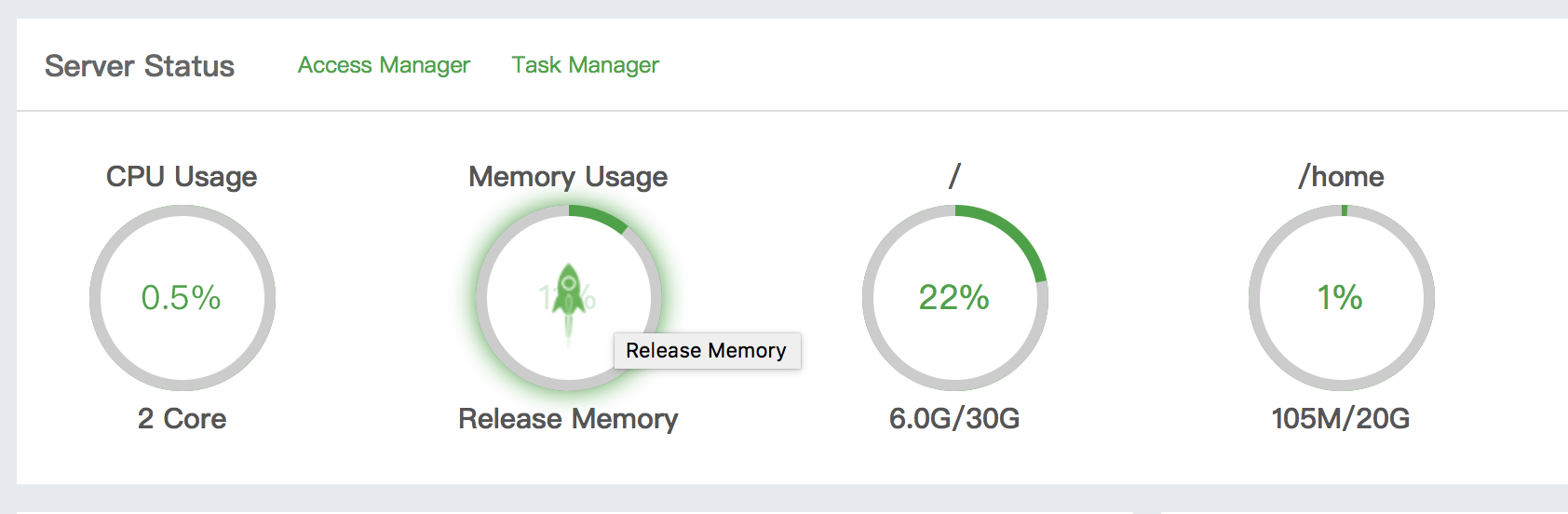
wikivps aapanel release ram Access Manager, nó sẽ cho mình biết được Network status, hiển thị tất cả các kết nối và trạng thái của nó.
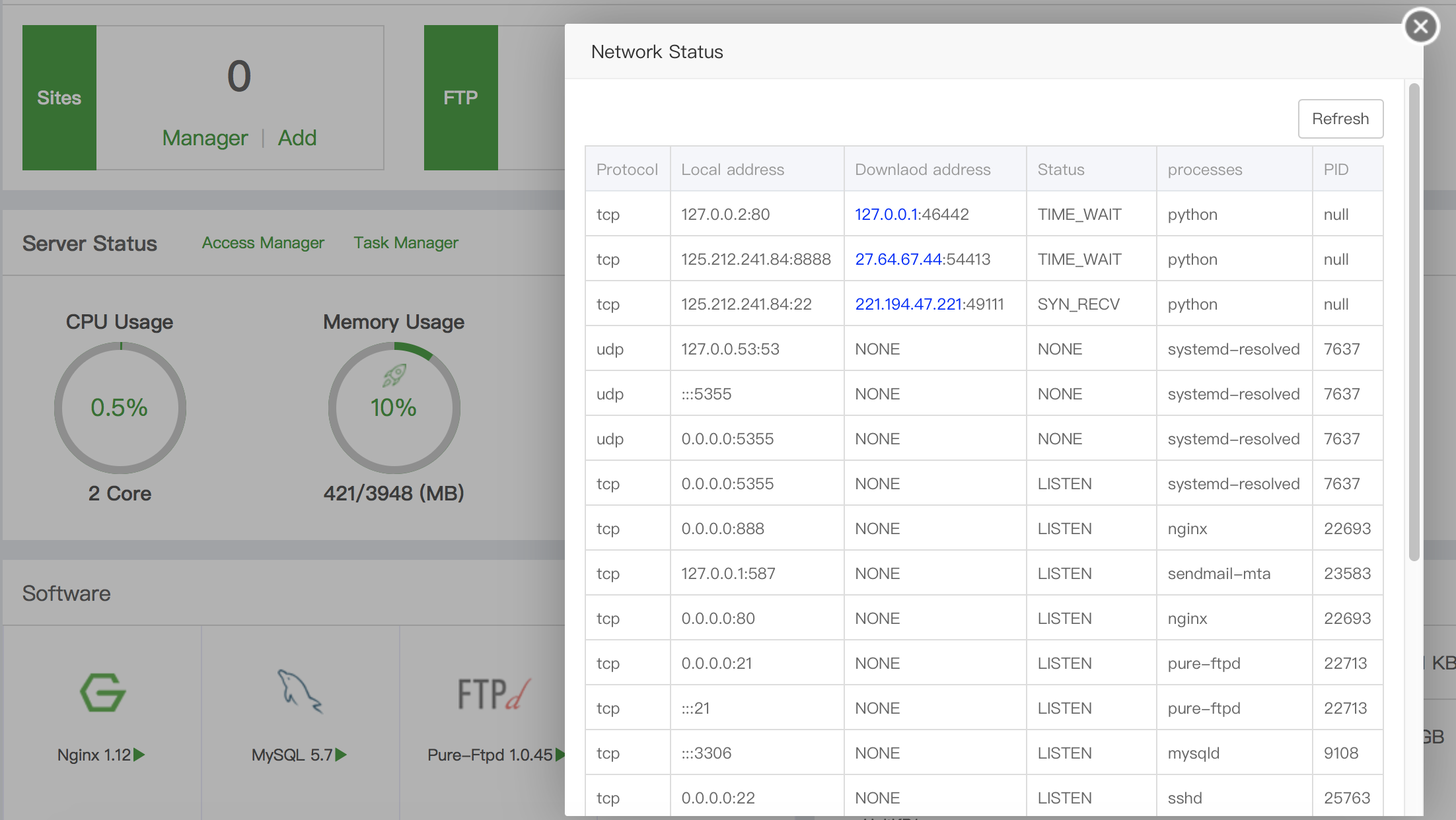
network status aaPanel Task Manager, hiển thị toàn bộ các processes đang chạy về thông tin CPU, Ram, Disk IO , status, và quan trọng là có Action kill ở cột cuối cùng, nếu server, vps load cao vì process nào đó trong list này thì các bạn có thể kill nó liền tay, khoẻ không cần phải ssh vào vps, server
1.3 – Bản hiển thị và điều khiển Software đã cài đặt
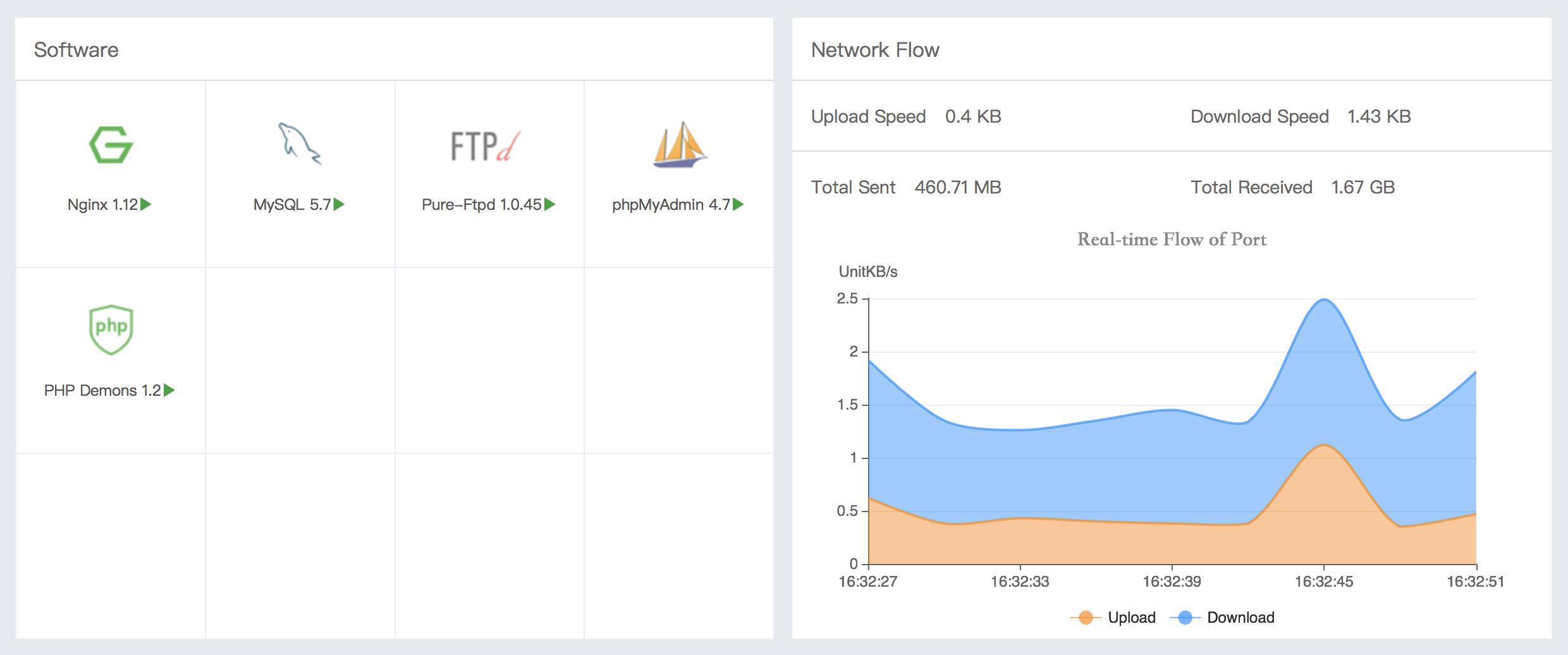
aaPanel software control Click vào Service Nginx sẽ xuất hiện một bản điều khiển và cấu hình dành cho Nginx.
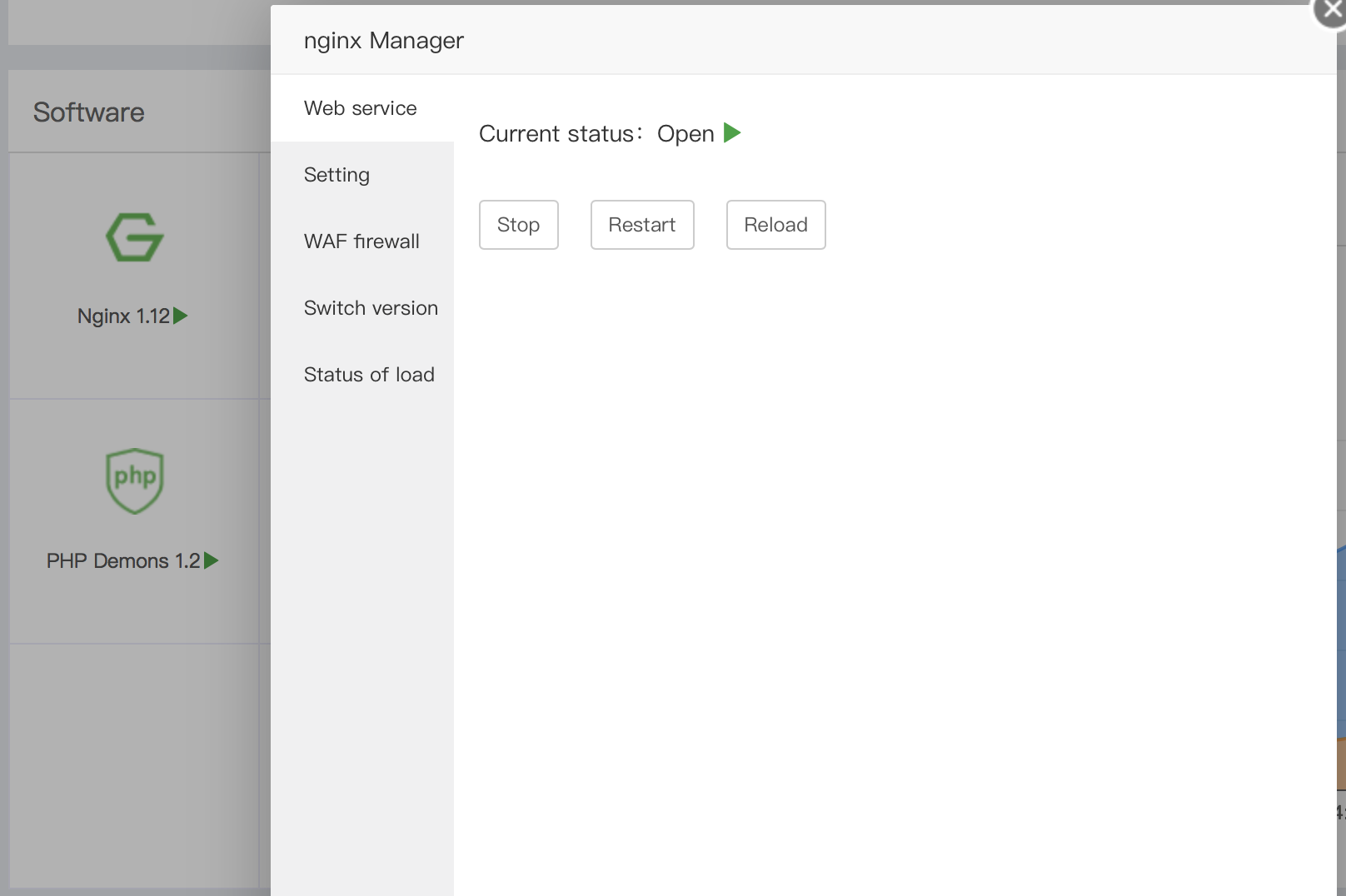
aapanel nginx manager Màn hình chính thể hiện status service nginx, còn lại là 3 thao tác Stop, Restart, Reload service Nginx. Tiếp theo là phần setting
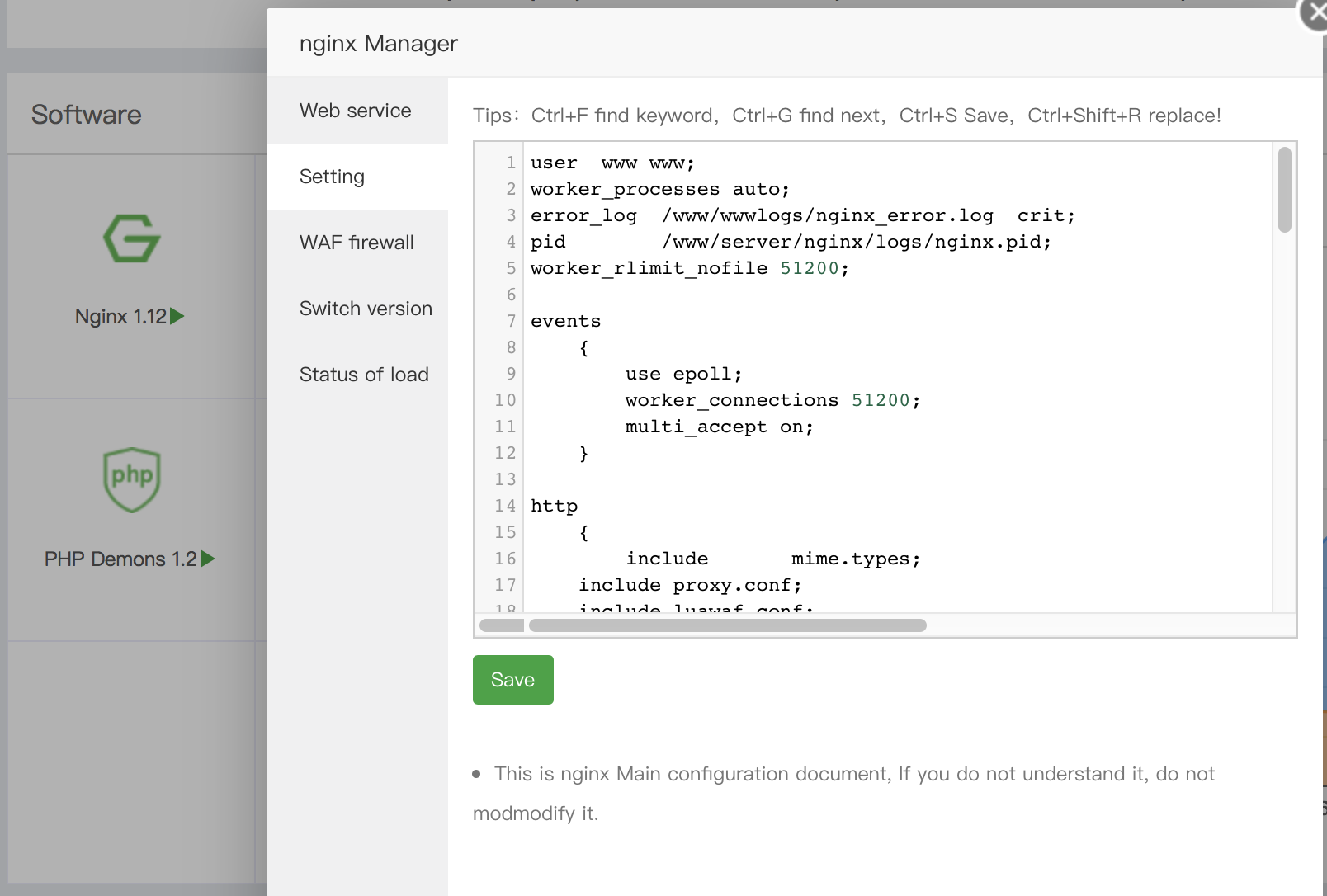
aapanel nginx config file Rất tiện lợi, mình có thể sữa file config chính của nginx trực tiếp trên giao diện (UI)
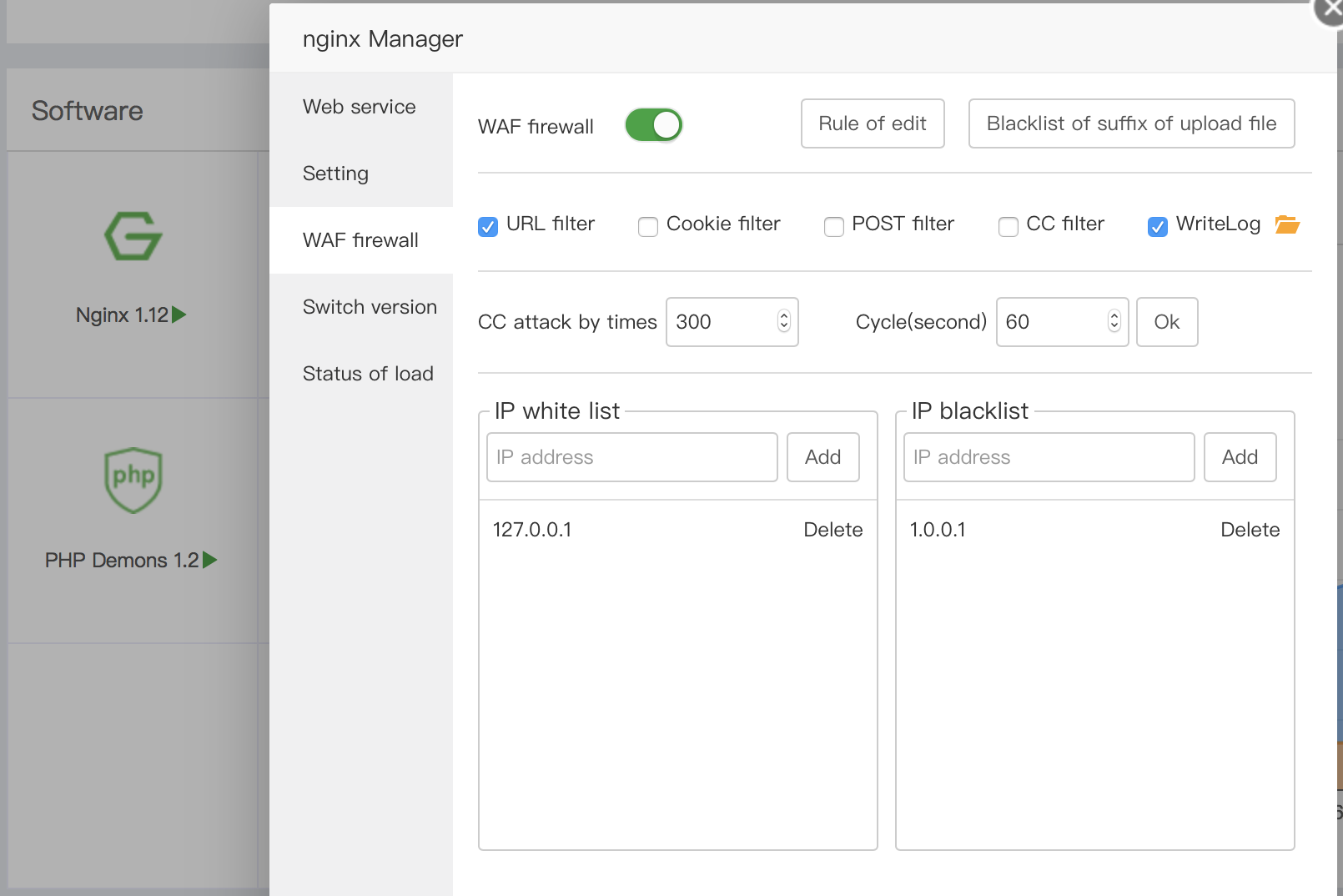
aapanel web application firewall Một chức năng hot nữa của aaPanel, phần web application firewall (waf) này là một chức năng tự code và manual customize hoàn toàn, ban đầu mình tưởng họ dùng Mod Security nhưng không phải, mình sẽ viết 1 bài chuyên về chức năng này sau.
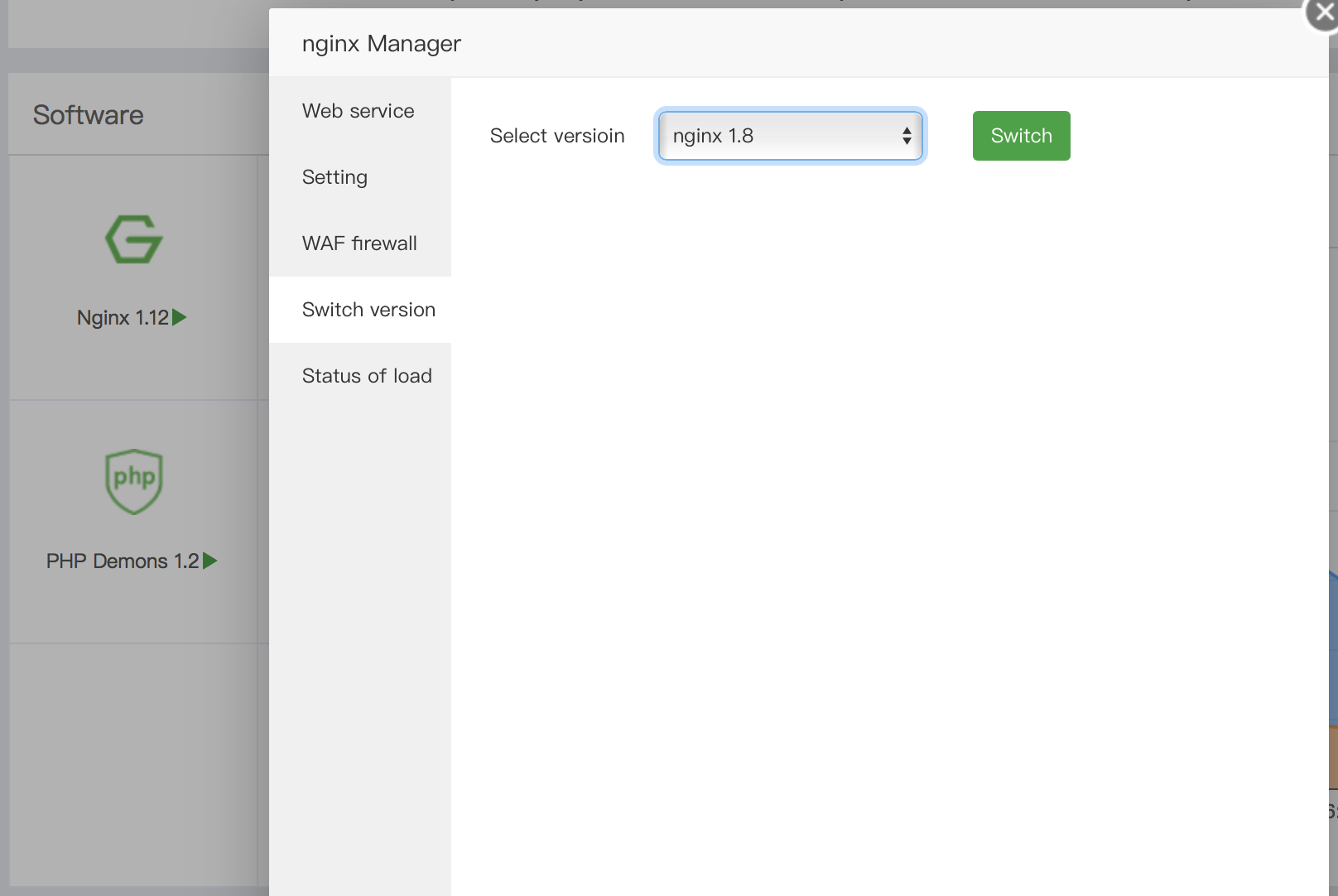
aapanel switch nginx version Đây là tính năng (chuyển đổi) switch version nginx.
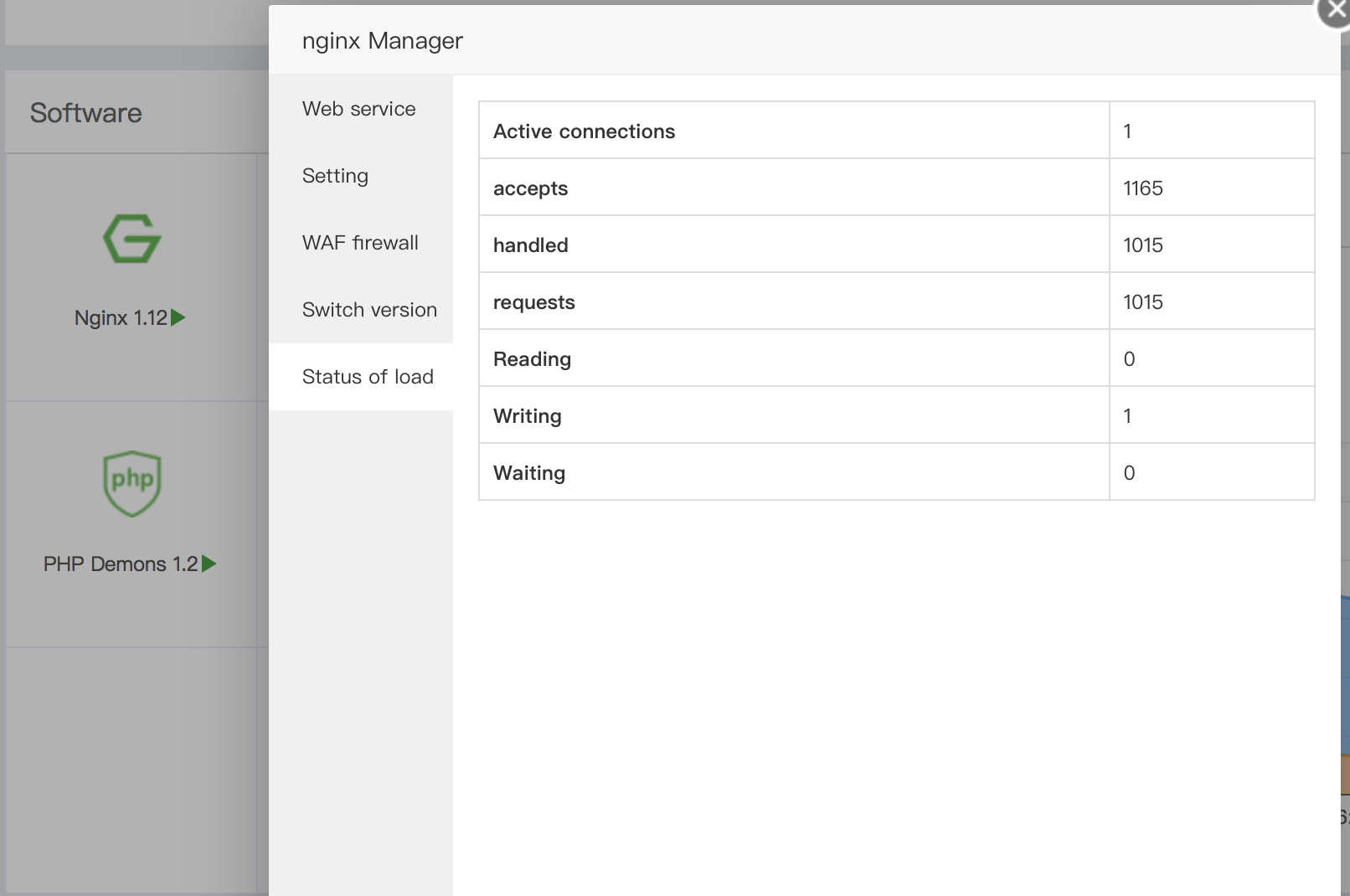
aapanel status of load nginx Tính năng cuối cùng của nginx manager là hiển thị load của nginx, các connection active, handled, reading, …
Mysql Manager, trong bản điều khiển của Mysql Service thì củng giống ở Nginx các phần như : service start, stop, restart, chỉnh sữa file cấu hình chính của Mysql, Switch version.
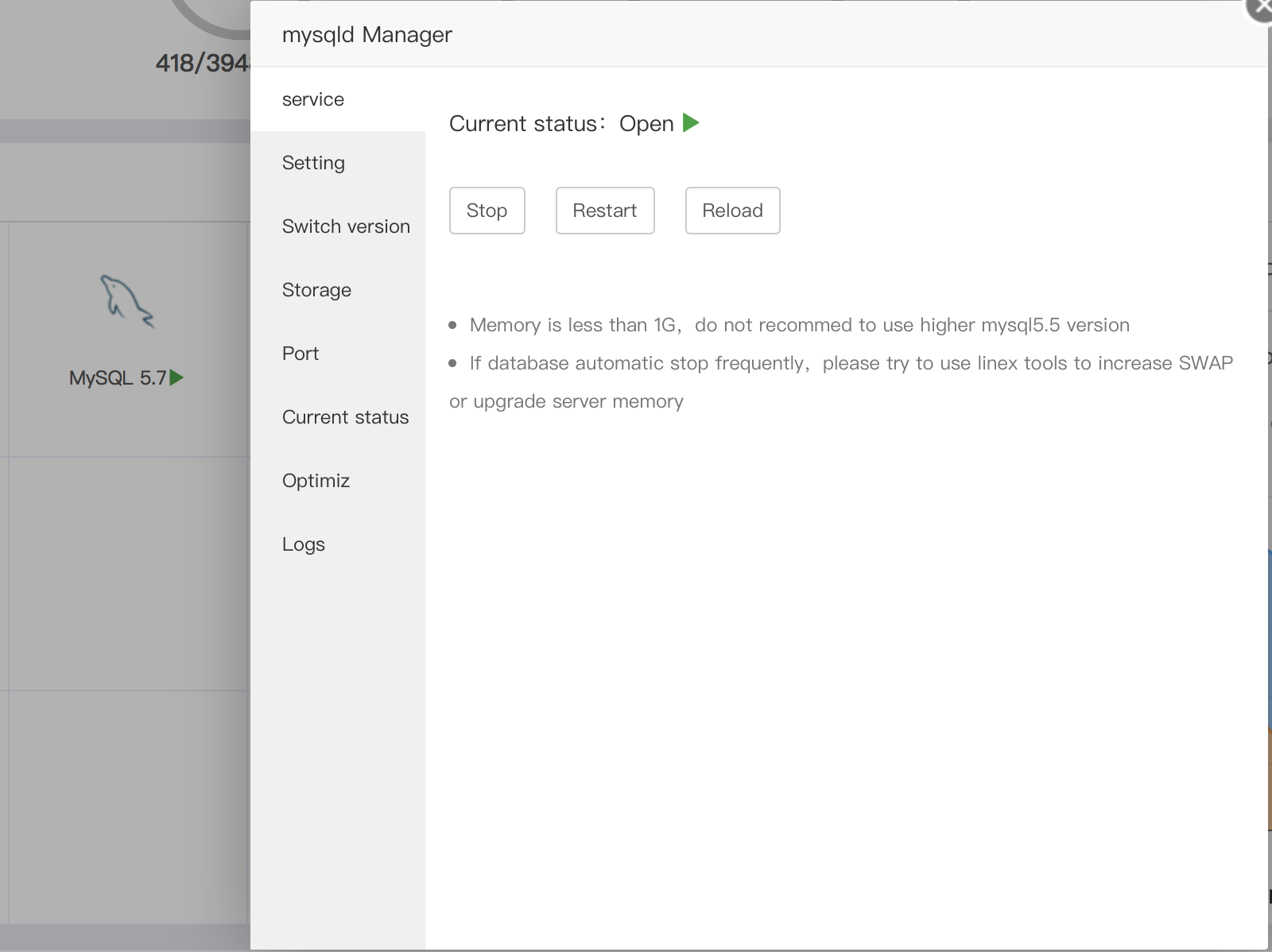
service control, setting, switch version Phần storage của Mysql service, bạn có thể thay đổi mysql dir bằng chức năng này, nhấn vào biểu tượng folder sau đó nhấn transfer.
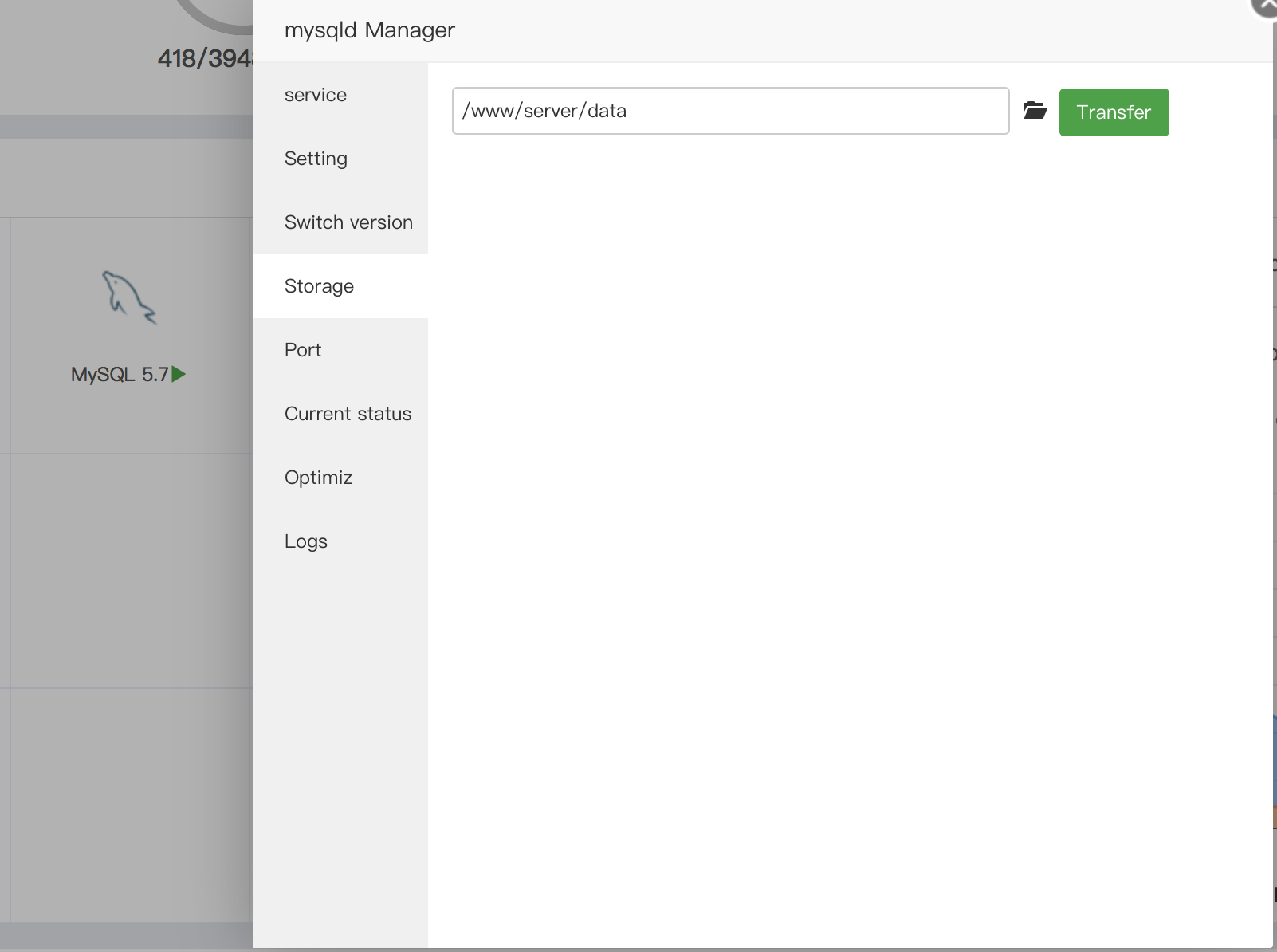
change storage folder Tiếp theo là change port, port mặt định của mysql là 3306, nếu bạn muốn đổi port khác thì điền port mới rồi nhấn Edit –> Yes.
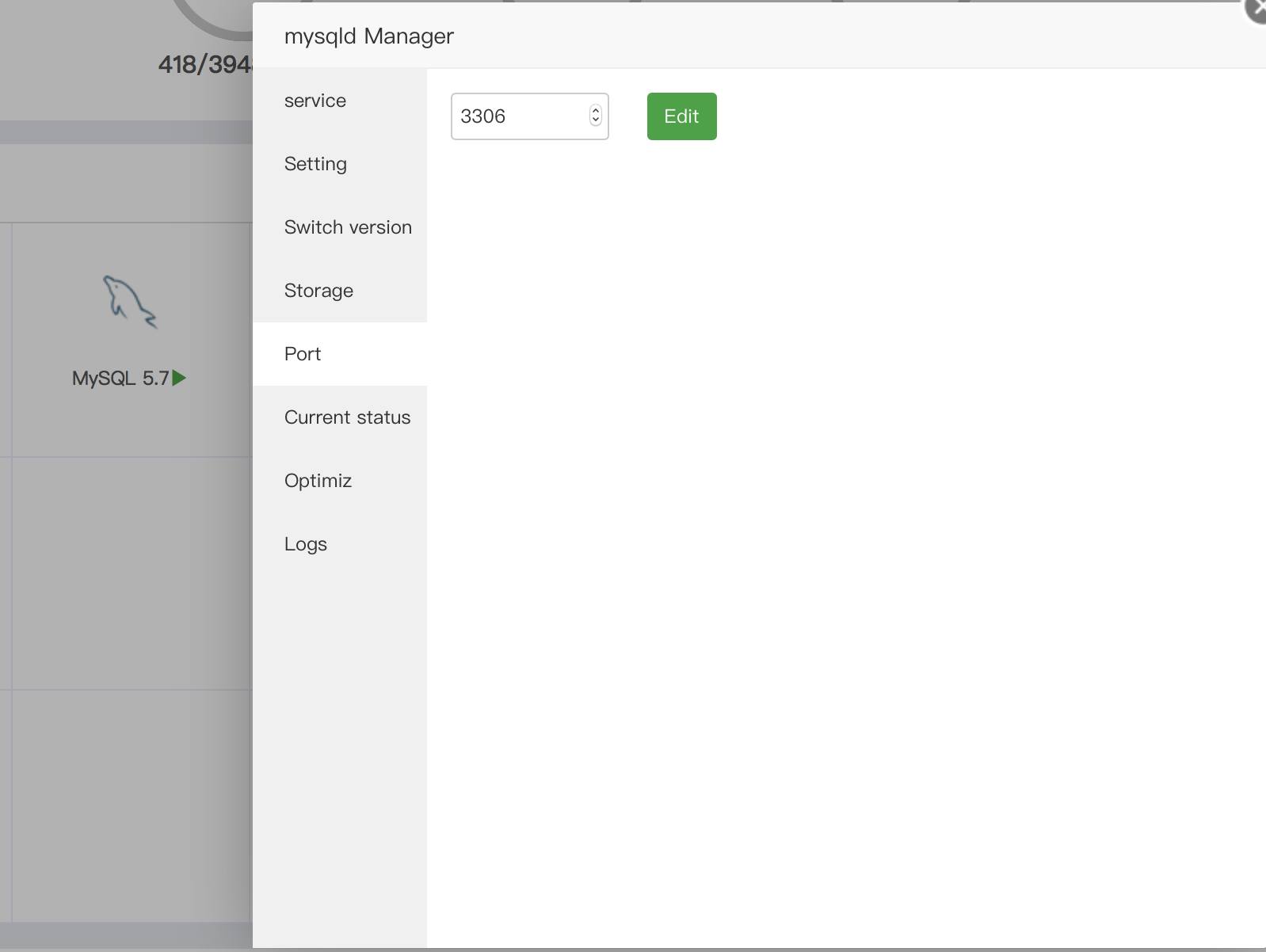
Change port listen Thông tin status connection của mysql.
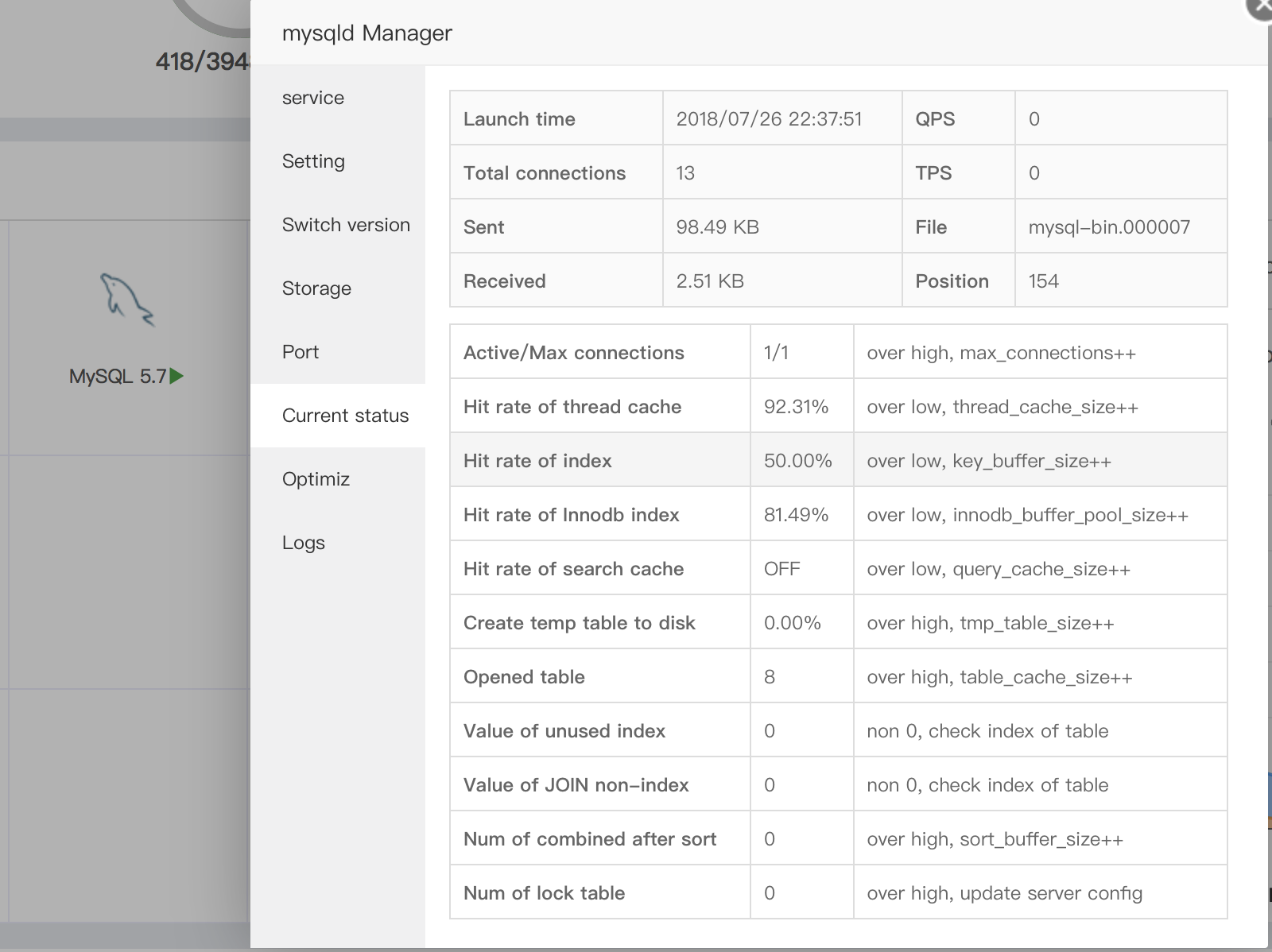
aapanel mysql current status Có thể điều chỉnh lại các thông số trong file config của mysql trực tiếp từ UI như hình dưới, quá tiện lợi.
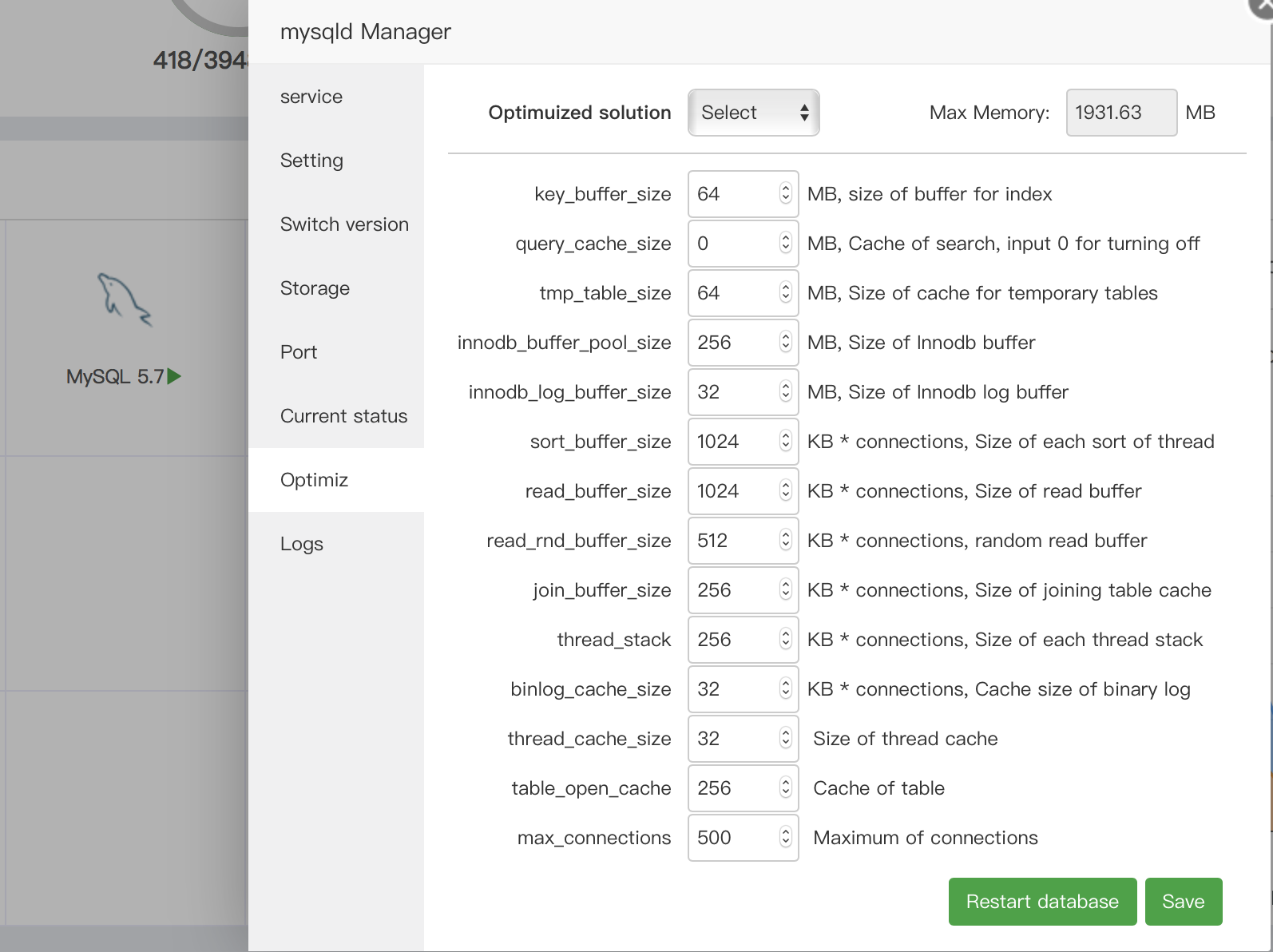
aapanel mysql optimize Cuối cùng là logs, bạn có thể xem được logs output của mysql để chuẩn đoán và fix sự cố.
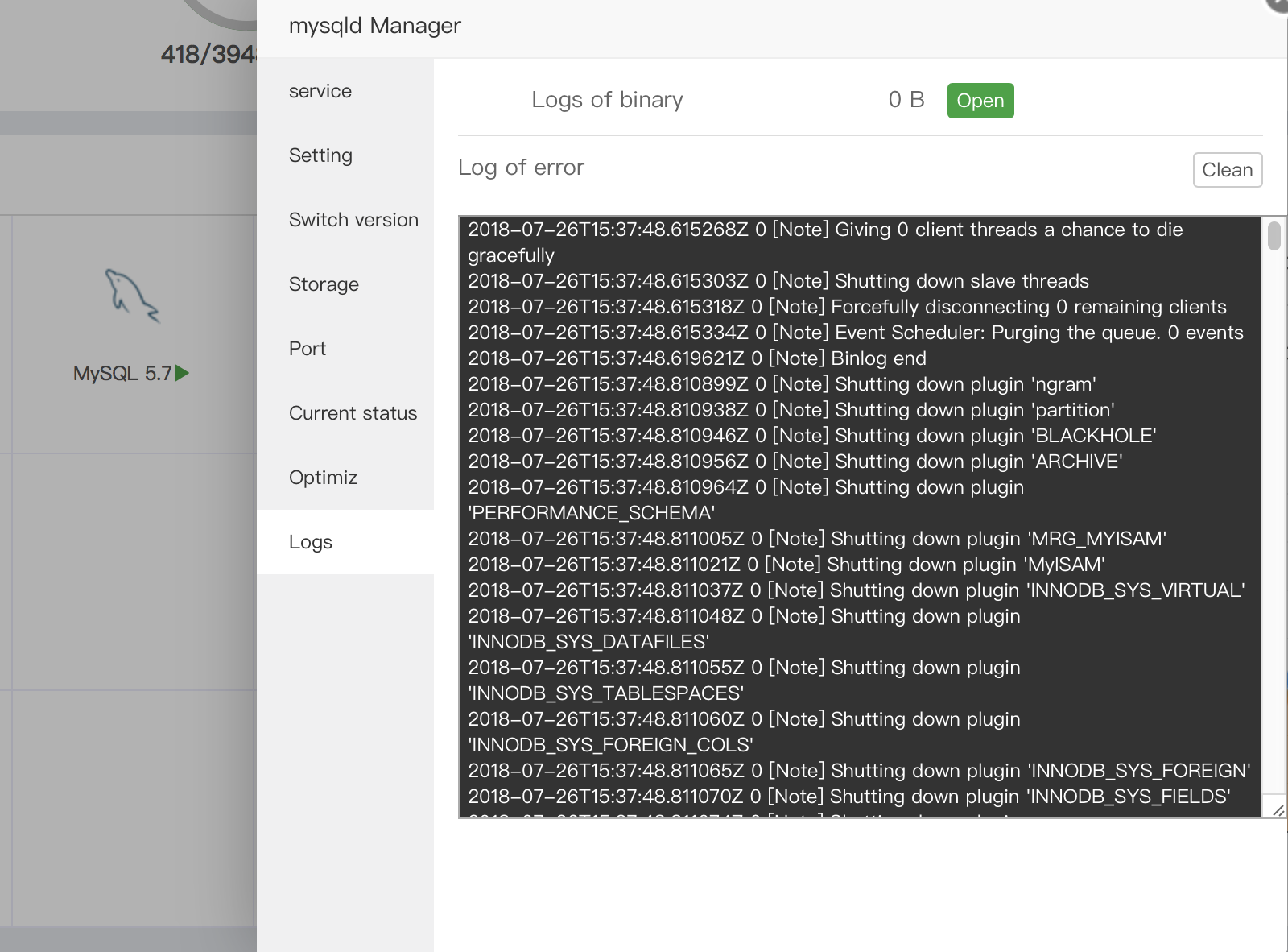
aapanel mysql logs Phần Pure-ftpd Manager thì củng khá đơn giản. phần quản lý này bao gồm các thao tác cơ bản như start, stop, restart service ftp, và một phần nữa là chỉnh sữa file cấu hình của pure-ftpd service.
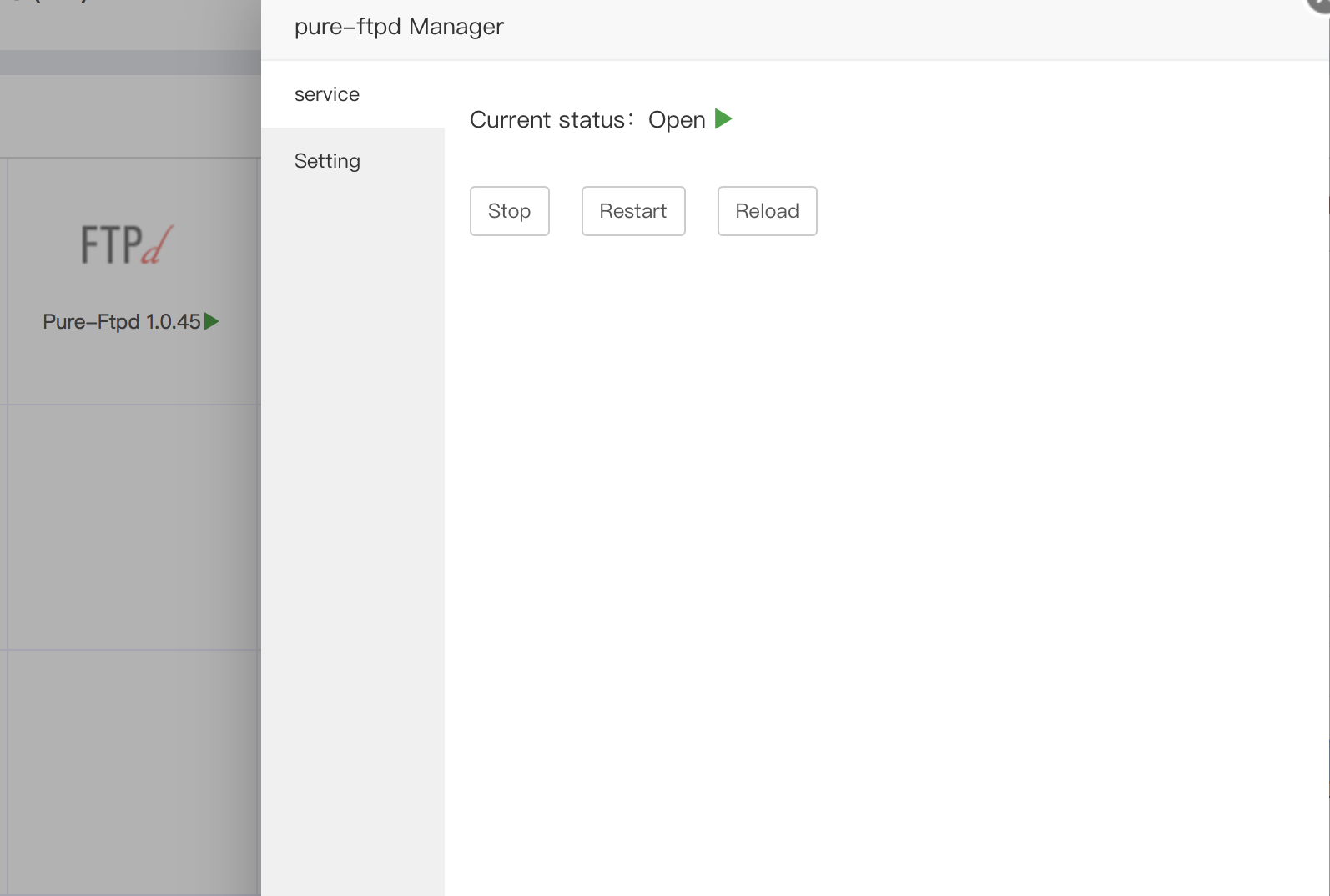
aapanel pure-ftpd service phpMyAdmin Manager phần quản lý mysql bằng giao diện web, ở đây aapanel run phpmyadmin như 1 daemon luôn, có port listen có thể thay đổi, có service actions, có Security như là đặt thêm mật khẩu 2 lớp.
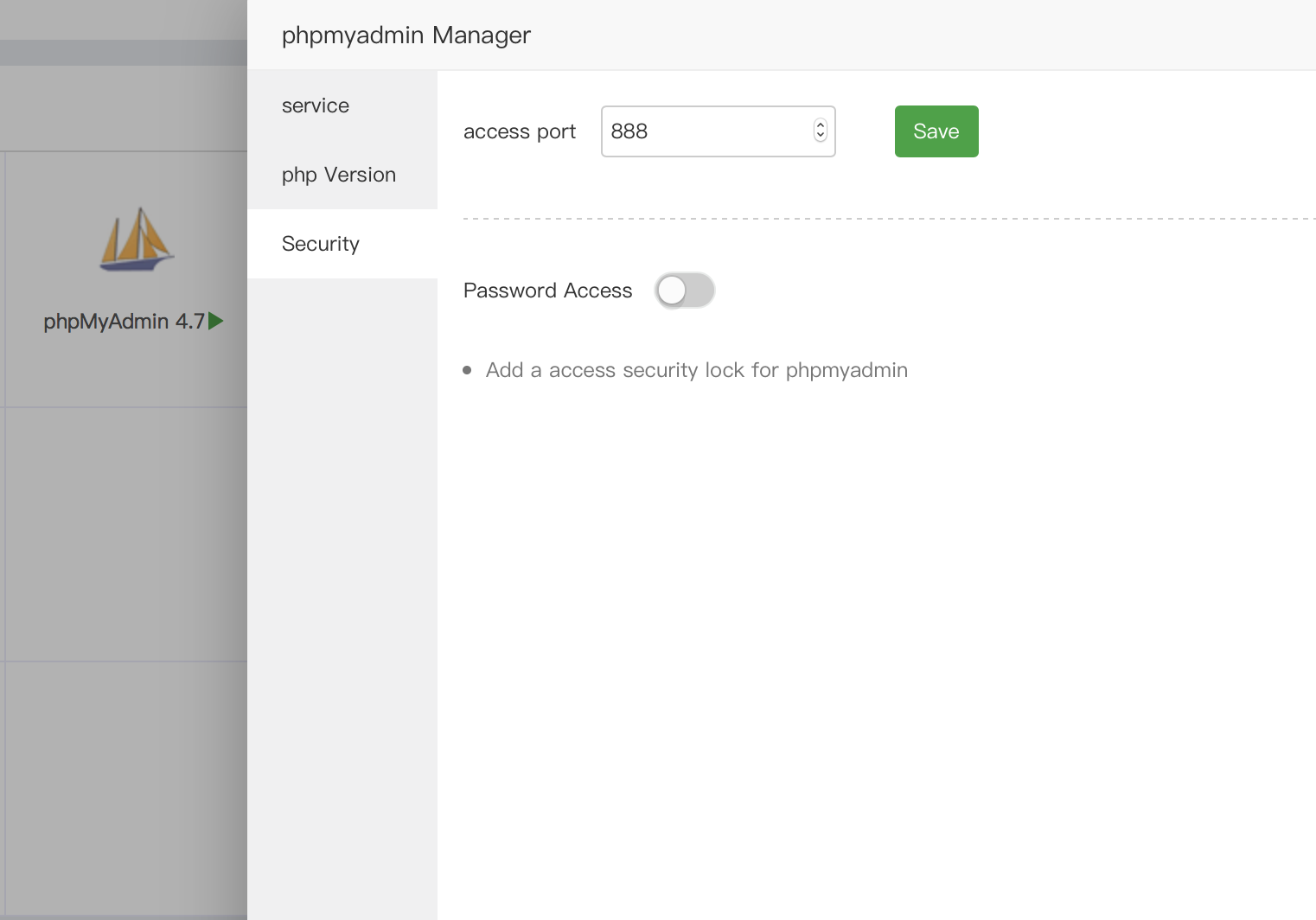
aapanel phpMyAdmin Phần cuối cùng là php-fpm phần này thì hiện tại không thấy cho thực hiện bất kỳ action gì.
Quá nhiều thứ, bài tiếp theo mình sẽ đi vào tạo website, FTP account với database, sau đó sẽ đi tiếp những cái khác như là security và waf.





[…] Ở phần trước mình đã review tổng thể các chức năng của aaPanel và nhấn mạnh những chức năng đặt biệt. Hôm nay mình sẽ chỉ các bạn cách tạo website wordpress trên aaPanel từng bước như sau. […]